Slik lager du 3D "Parallax" Bakgrunnsbilder til iPhone eller iPad

Hvis du eier en iPhone eller iPad, har du sikkert lagt merke til en 3D-effekt på noen bakgrunnsbilder, hvor det virker som om hjemmeskjermikonene dine svinger over toppen. Du kan faktisk gjøre dette med nesten ethvert bilde uten spesiell programvare.
Bakgrunnen vi snakker om kalles parallax tapet, men på din iOS-enhet refererer Apple til det som "perspektiv" tapet. Uansett tror du sannsynligvis på det som 3D. Parallax bakgrunnsbilder arbeid ved å zoome inn på et bilde litt, så det er litt av bildet utenfor synsområdet. På den måten, når du bytter perspektiv, kan den flytte bakgrunnen på en måte som gjør at den virker som 3D.

Du kan gjøre dette med noe bakgrunnsbilde, men hvis du gjør det med en som akkurat er oppløsningen på skjermen, det ser ikke så godt ut som mulig, siden det vil zoome inn på bildet. Hvis du vil oppnå de beste resultatene for parallax-tapetet, må du kanskje manuelt endre størrelse eller beskjære bildene manuelt til riktig størrelse.
Det er viktig å forstå at hver enhet er forskjellig, hver har sin egen skjermstørrelse og som slik, har spesifikke tapet dimensjoner for å oppnå en sann parallax effekt. Nedenfor er de nødvendige bildestørrelsene for parallax tapet på de fleste Apple iOS-enheter:
iPhone
For en iPhone 4s:
Skjerm: 960 x 640
Parallax Bakgrunn: 1196 x 740
For en iPhone 5, 5C og 5S, samt iPod Touch 5. generasjon:
Skjerm: 1136 x 640
Parallax Bakgrunn: 1392 x 744
For en iPhone 6 og 6s:
Skjerm: 1334 x 750
Parallax Bakgrunn: 1608 x 852
For en iPhone 6 Plus og 6s Plus:
Skjerm: 1920 x 1080
(nedsamplet fra 2208 x 1242)
Parallax Bakgrunn: 2662 x 2662
iPad
For en iPad 2 gen og iPad mini
Skjerm: 1024 x 768
Parallax Bakgrunn: 1262 x 1262
For en iPad 3. og 4. gen; iPad Air; iPad mini med Retina-skjerm
Skjerm: 2048 x 1536
Parallax-bakgrunnsbilde: 2524 x 2524
Når du vet at enhetens tapetbehov er, er det på tide å endre størrelsen på bildet slik at det overholder parallaxkravene. Finn først et bilde du vil bruke til enhetens bakgrunn. De beste resultatene kommer fra originale bilder som er større enn sluttproduktet. Dette er vanligvis ikke et problem med dagens kameraets høye megapiksler.
Prøv å søke på Google Bilder for bakgrunnsbilder, og klikk deretter på Søkverktøy> Størrelse og velge en størrelse som er større enn "Parralax Wallpaper" -dimensjonene for enheten som er oppført ovenfor.
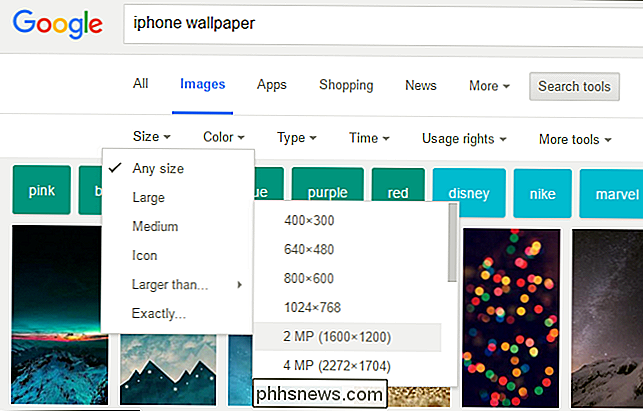
Neste må vi beskjære det. Vi skal gå videre og gjøre dette på en Mac ved hjelp av Preview, men du kan også gjøre det på en Windows-PC ved hjelp av Photoshop eller et annet bildebehandlingsprogram.
Å åpne bildet vårt, vi vet at for å Passer den på vår iPhone 6s, den må være 1608 x 852. Vårt opprinnelige bilde er 3024 x 4032. Vi må endre størrelsen på den til å passe bildet i våre dimensjoner, som vi må beskjære for å passe.
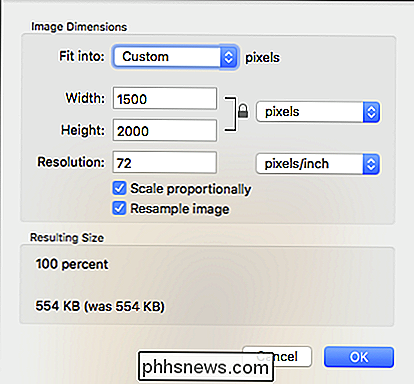
Beskjæringen skal da være veldig enkelt fordi motivet i bildet passer lett i vårt beskjærne område.
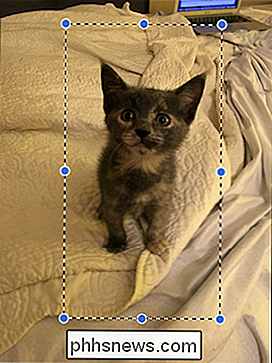
Endre, lagre bildet som en ny fil. Du vil ikke overskrive den gamle.
Det neste trinnet er å overføre det til enheten, det være seg en iPhone eller iPad. Med en Mac er dette like enkelt som å bruke AirDrop, eller du kan legge det til i Photos, og det blir synkronisert via iCloud.
Med en Windows-PC er det best å bruke Photos-appen på iCloud-siden. For å gjøre dette, må du først logge deg på iCloud-kontoen din, og deretter klikke på ikonet Bilder. Når du er i bilder, klikker du på Last opp øverst.
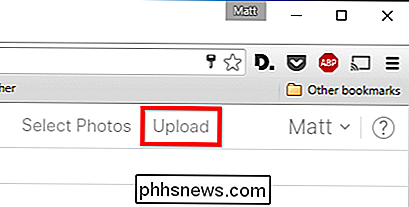
Når du laster opp nye parallax-bakgrunnsbilder, blir de synkronisert til iPhone eller iPad, og du kan deretter sette dem som ditt hjem og / eller låseskjerm
Det siste du vil gjøre, er å sette det nye tapetet som et perspektiv, ikke fortsatt.
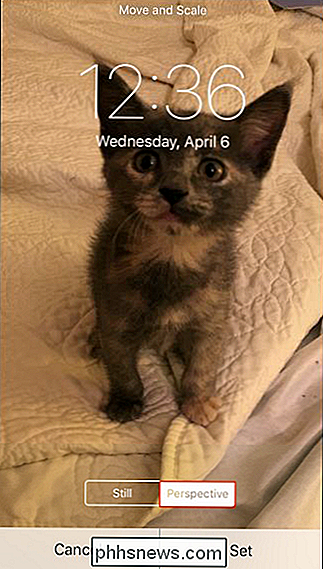
Hvis du gjorde alt riktig, burde ditt nye bakgrunnsbilde nå ha den kule 3D-effekten. Som vi sa, kan du gjøre dette med omtrent et bilde om igjen, du vil virkelig starte med noe som er større enn sluttproduktet. Hvis du må øke størrelsen på bildet ditt, vil du sannsynligvis ikke være fornøyd med resultatet.
Ikke vær redd for å leke og se hvilke bilder som passer best for deg. Øvelsen gjør det perfekt, og du er langt mer sannsynlig å få den typen resultat du vil ha hvis du endrer størrelsen på bildene manuelt.

Slik sikkerhetskopierer du Minecraft Worlds, Mods og More
Minecraft er et spill som gir seg til hundrevis av timer med leting og bygging. Ikke la kreasjonene dine gå opp i en pust av døende harddisk les videre slik vi viser deg hvordan du finner og (automatisk) sikkerhetskopierer dine kritiske Minecraft-filer. Hvorfor sikkerhetskopiere Minecraft Universe Som du kan forestille deg ordet rundt nabolaget, er det de How-To Geek-folkene vet datamaskiner og elsker Minecraft, så vi har mottatt mer enn noen få panikkede telefonsamtaler og banker på døren fra nabolagets foreldre hvis barns utførlige Minecraft-kreasjoner er gått glipp av.

Slik overfører du samtaler på iPhone
Du tror at viderekobling ville være en enkel ting å sette opp på iPhone. Selv om det ikke er veldig komplisert, kan du aktivere det avhengig av om telefonleverandøren bruker GSM- eller CDMA-standarden. Hvis du bruker et GSM-nettverk, som AT & T eller T-Mobile, kan du gjøre det rett fra telefonen innstillinger.



